photoshop 个人作品集制作
- 格式:ppt
- 大小:2.80 MB
- 文档页数:39
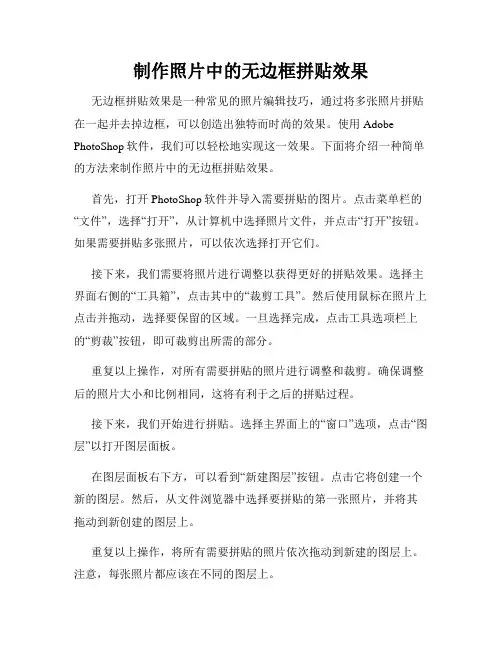
制作照片中的无边框拼贴效果无边框拼贴效果是一种常见的照片编辑技巧,通过将多张照片拼贴在一起并去掉边框,可以创造出独特而时尚的效果。
使用Adobe PhotoShop软件,我们可以轻松地实现这一效果。
下面将介绍一种简单的方法来制作照片中的无边框拼贴效果。
首先,打开PhotoShop软件并导入需要拼贴的图片。
点击菜单栏的“文件”,选择“打开”,从计算机中选择照片文件,并点击“打开”按钮。
如果需要拼贴多张照片,可以依次选择打开它们。
接下来,我们需要将照片进行调整以获得更好的拼贴效果。
选择主界面右侧的“工具箱”,点击其中的“裁剪工具”。
然后使用鼠标在照片上点击并拖动,选择要保留的区域。
一旦选择完成,点击工具选项栏上的“剪裁”按钮,即可裁剪出所需的部分。
重复以上操作,对所有需要拼贴的照片进行调整和裁剪。
确保调整后的照片大小和比例相同,这将有利于之后的拼贴过程。
接下来,我们开始进行拼贴。
选择主界面上的“窗口”选项,点击“图层”以打开图层面板。
在图层面板右下方,可以看到“新建图层”按钮。
点击它将创建一个新的图层。
然后,从文件浏览器中选择要拼贴的第一张照片,并将其拖动到新创建的图层上。
重复以上操作,将所有需要拼贴的照片依次拖动到新建的图层上。
注意,每张照片都应该在不同的图层上。
完成拼贴后,我们需要去除照片的边框。
选择主界面上的“选择”选项,点击“显示”以显示选择范围。
然后,从工具箱中选择“矩形选框工具”,使用该工具绘制一个包围住所有照片的矩形选择框。
接下来,点击主界面上的“图像”选项,选择“修剪”。
这将根据所绘制的矩形选择框裁剪图像,并去除所有边框。
如果需要调整拼贴后的照片大小,可以使用“图像”选项中的“图像大小”功能进行调整。
最后,我们可以对拼贴后的照片进行一些调整和修饰,以使其效果更加出众。
例如,可以选择主界面上的“调整图像”按钮,使用其中的亮度、对比度、饱和度等功能调整颜色和光线效果。
完成所有调整后,点击主界面上的“文件”选项,选择“保存为”并选择保存路径和文件格式,将拼贴后的照片保存到计算机中。
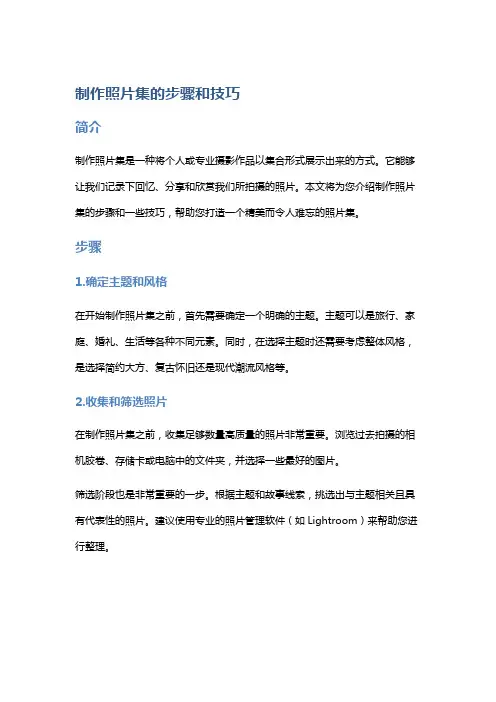
制作照片集的步骤和技巧简介制作照片集是一种将个人或专业摄影作品以集合形式展示出来的方式。
它能够让我们记录下回忆、分享和欣赏我们所拍摄的照片。
本文将为您介绍制作照片集的步骤和一些技巧,帮助您打造一个精美而令人难忘的照片集。
步骤1.确定主题和风格在开始制作照片集之前,首先需要确定一个明确的主题。
主题可以是旅行、家庭、婚礼、生活等各种不同元素。
同时,在选择主题时还需要考虑整体风格,是选择简约大方、复古怀旧还是现代潮流风格等。
2.收集和筛选照片在制作照片集之前,收集足够数量高质量的照片非常重要。
浏览过去拍摄的相机胶卷、存储卡或电脑中的文件夹,并选择一些最好的图片。
筛选阶段也是非常重要的一步。
根据主题和故事线索,挑选出与主题相关且具有代表性的照片。
建议使用专业的照片管理软件(如Lightroom)来帮助您进行整理。
3.设计布局和排版在制作照片集时,布局和排版起着至关重要的作用。
根据主题和风格选择适合的页面布局,并决定每个页面上所要展示的照片数量和大小。
可以尝试使用不同的排列方式,如横向、纵向或格子形式。
同时,保持页面间的一致性和平衡性也是非常重要的。
可以使用设计软件(如InDesign)、在线模板或专业照片集制作软件来帮助您完成这一步骤。
4.编辑照片在进行照片编辑之前,确保备份原始文件以防意外删除或修改导致无法恢复。
然后,使用图像处理软件(如Photoshop)对选定的照片进行基本调整,如亮度、对比度、色调、清晰度等。
此外,还可以尝试应用滤镜或特效来增强照片效果,并确保整个系列的色彩一致性。
5.添加文字和标题为了更好地传达故事线索和情感表达,可以在照片集中添加文字说明、引用或标题。
这些文字可以描述拍摄场景、人物背后的故事,或者是您的个人感悟和体验。
使用简洁而富有表达力的文字风格,并注意选择适当的字体和颜色来与照片集整体风格相匹配。
6.打印和装订一旦设计和编辑完成,可以选择将照片集打印成实体形式。
找到合适的印刷商或在线打印服务提供商,并选择适合尺寸、纸质、印刷技术等参数。

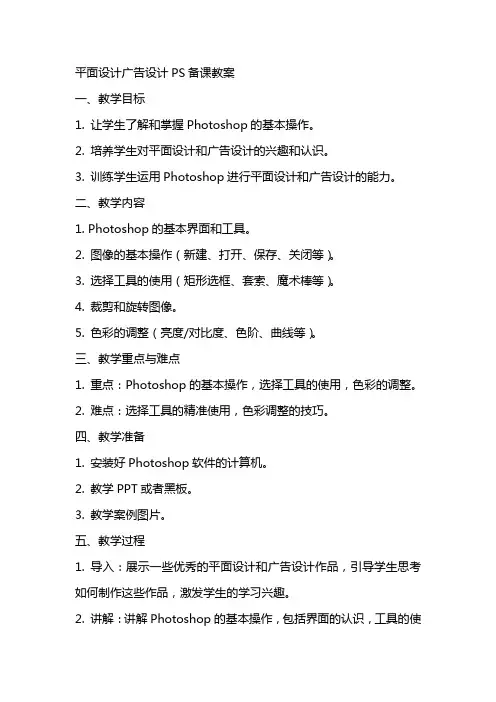
平面设计广告设计PS备课教案一、教学目标1. 让学生了解和掌握Photoshop的基本操作。
2. 培养学生对平面设计和广告设计的兴趣和认识。
3. 训练学生运用Photoshop进行平面设计和广告设计的能力。
二、教学内容1. Photoshop的基本界面和工具。
2. 图像的基本操作(新建、打开、保存、关闭等)。
3. 选择工具的使用(矩形选框、套索、魔术棒等)。
4. 裁剪和旋转图像。
5. 色彩的调整(亮度/对比度、色阶、曲线等)。
三、教学重点与难点1. 重点:Photoshop的基本操作,选择工具的使用,色彩的调整。
2. 难点:选择工具的精准使用,色彩调整的技巧。
四、教学准备1. 安装好Photoshop软件的计算机。
2. 教学PPT或者黑板。
3. 教学案例图片。
五、教学过程1. 导入:展示一些优秀的平面设计和广告设计作品,引导学生思考如何制作这些作品,激发学生的学习兴趣。
2. 讲解:讲解Photoshop的基本操作,包括界面的认识,工具的使用,图像的基本操作等。
3. 示范:通过示范案例,讲解选择工具的使用方法和技巧,以及色彩调整的方法和技巧。
4. 练习:让学生动手实践,运用所学的知识和技巧进行实际操作。
5. 总结:对本节课的内容进行总结,解答学生的疑问。
六、教学扩展1. 介绍Photoshop的其他功能,如图层、蒙版、路径等。
2. 展示一些高级的平面设计和广告设计作品,让学生了解Photoshop在实际应用中的潜力。
七、教学案例分析1. 分析一些经典的平面设计和广告设计案例,讲解设计思路和制作过程。
2. 让学生尝试分析并解读一些现有的广告设计作品,理解其设计原理和目的。
八、实践操作1. 布置一个简单的平面设计或广告设计作业,让学生独立完成。
2. 引导学生思考如何将自己的设计理念转化为实际操作,并运用Photoshop实现。
九、学生作品展示与评价1. 让学生展示自己的作品,鼓励互相评价和交流。
2. 教师对学生的作品进行评价,给出建设性的意见和改进建议。

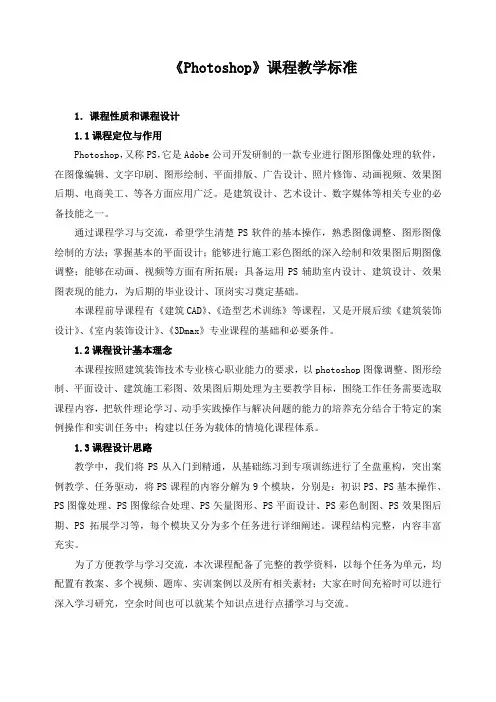
《Photoshop》课程教学标准1.课程性质和课程设计1.1课程定位与作用Photoshop,又称PS,它是Adobe公司开发研制的一款专业进行图形图像处理的软件,在图像编辑、文字印刷、图形绘制、平面排版、广告设计、照片修饰、动画视频、效果图后期、电商美工、等各方面应用广泛。
是建筑设计、艺术设计、数字媒体等相关专业的必备技能之一。
通过课程学习与交流,希望学生清楚PS软件的基本操作,熟悉图像调整、图形图像绘制的方法;掌握基本的平面设计;能够进行施工彩色图纸的深入绘制和效果图后期图像调整;能够在动画、视频等方面有所拓展;具备运用PS辅助室内设计、建筑设计、效果图表现的能力,为后期的毕业设计、顶岗实习奠定基础。
本课程前导课程有《建筑CAD》、《造型艺术训练》等课程,又是开展后续《建筑装饰设计》、《室内装饰设计》、《3Dmax》专业课程的基础和必要条件。
1.2课程设计基本理念本课程按照建筑装饰技术专业核心职业能力的要求,以photoshop图像调整、图形绘制、平面设计、建筑施工彩图、效果图后期处理为主要教学目标,围绕工作任务需要选取课程内容,把软件理论学习、动手实践操作与解决问题的能力的培养充分结合于特定的案例操作和实训任务中;构建以任务为载体的情境化课程体系。
1.3课程设计思路教学中,我们将PS从入门到精通,从基础练习到专项训练进行了全盘重构,突出案例教学、任务驱动,将PS课程的内容分解为9个模块,分别是:初识PS、PS基本操作、PS图像处理、PS图像综合处理、PS矢量图形、PS平面设计、PS彩色制图、PS效果图后期、PS拓展学习等,每个模块又分为多个任务进行详细阐述。
课程结构完整,内容丰富充实。
为了方便教学与学习交流,本次课程配备了完整的教学资料,以每个任务为单元,均配置有教案、多个视频、题库、实训案例以及所有相关素材;大家在时间充裕时可以进行深入学习研究,空余时间也可以就某个知识点进行点播学习与交流。
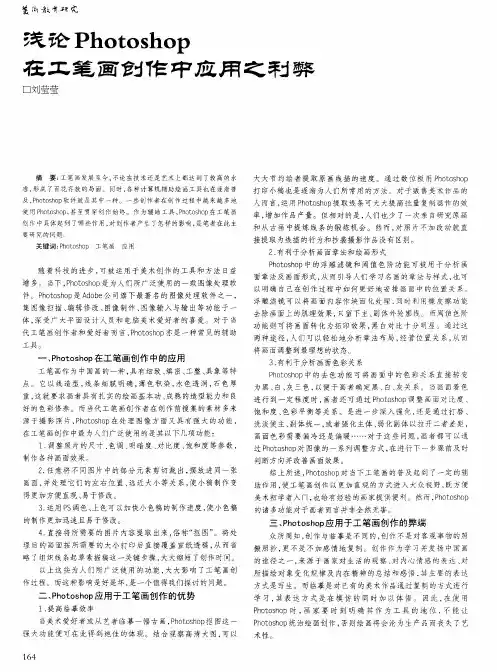
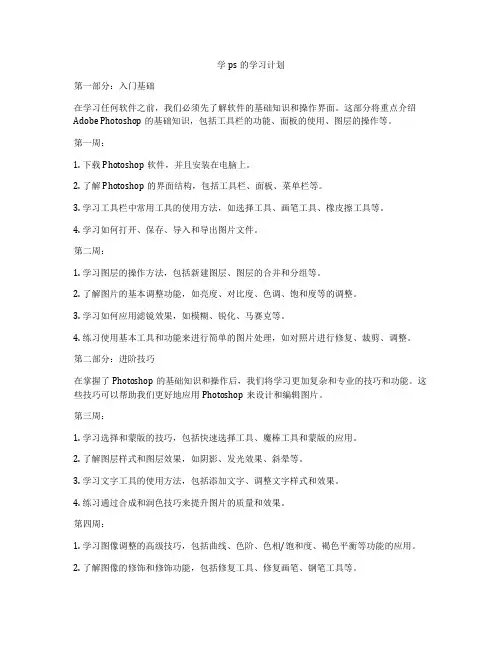
学ps的学习计划第一部分:入门基础在学习任何软件之前,我们必须先了解软件的基础知识和操作界面。
这部分将重点介绍Adobe Photoshop的基础知识,包括工具栏的功能、面板的使用、图层的操作等。
第一周:1. 下载Photoshop软件,并且安装在电脑上。
2. 了解Photoshop的界面结构,包括工具栏、面板、菜单栏等。
3. 学习工具栏中常用工具的使用方法,如选择工具、画笔工具、橡皮擦工具等。
4. 学习如何打开、保存、导入和导出图片文件。
第二周:1. 学习图层的操作方法,包括新建图层、图层的合并和分组等。
2. 了解图片的基本调整功能,如亮度、对比度、色调、饱和度等的调整。
3. 学习如何应用滤镜效果,如模糊、锐化、马赛克等。
4. 练习使用基本工具和功能来进行简单的图片处理,如对照片进行修复、裁剪、调整。
第二部分:进阶技巧在掌握了Photoshop的基础知识和操作后,我们将学习更加复杂和专业的技巧和功能。
这些技巧可以帮助我们更好地应用Photoshop来设计和编辑图片。
第三周:1. 学习选择和蒙版的技巧,包括快速选择工具、魔棒工具和蒙版的应用。
2. 了解图层样式和图层效果,如阴影、发光效果、斜晕等。
3. 学习文字工具的使用方法,包括添加文字、调整文字样式和效果。
4. 练习通过合成和润色技巧来提升图片的质量和效果。
第四周:1. 学习图像调整的高级技巧,包括曲线、色阶、色相/饱和度、褐色平衡等功能的应用。
2. 了解图像的修饰和修饰功能,包括修复工具、修复画笔、钢笔工具等。
3. 学习如何利用图案、渐变、样式等来装饰和美化图片。
4. 练习利用滤镜和插件来提升图片效果,如照片特效、艺术滤镜等。
第三部分:实战应用在掌握了Photoshop的基础和进阶技巧后,我们将通过实际案例来应用所学知识,提升我们的设计和编辑能力。
第五周:1. 学习如何设计海报,包括布局设计、文字排版、图片处理等技巧。
2. 练习通过合成技巧来设计创意广告,如产品广告、活动海报等。

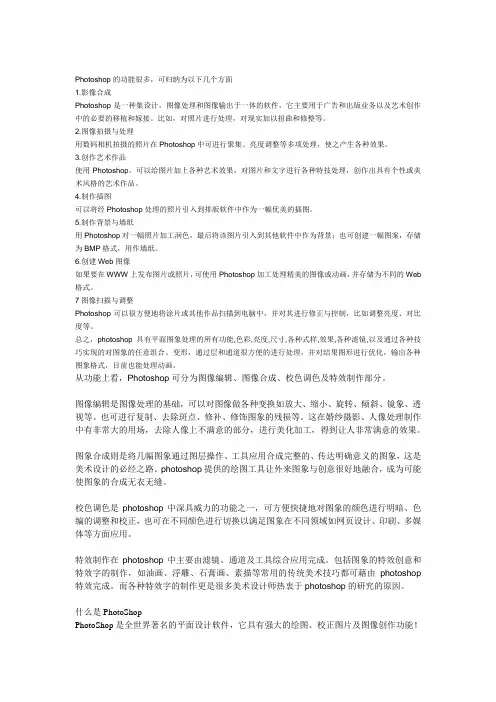
Photoshop的功能很多,可归纳为以下几个方面1.影像合成Photoshop是一种集设计,图像处理和图像输出于一体的软件,它主要用于广告和出版业务以及艺术创作中的必要的移植和嫁接。
比如,对照片进行处理,对现实加以扭曲和修整等。
2.图像拍摄与处理用数码相机拍摄的照片在Photoshop中可进行聚集、亮度调整等多项处理,使之产生各种效果。
3.创作艺术作品使用Photoshop,可以给图片加上各种艺术效果,对图片和文字进行各种特技处理,创作出具有个性或美术风格的艺术作品。
4.制作插图可以将经Photoshop处理的照片引入到排版软件中作为一幅优美的插图。
5.制作背景与墙纸用Photoshop对一幅照片加工润色,最后将该图片引入到其他软件中作为背景;也可创建一幅图案,存储为BMP格式,用作墙纸。
6.创建Web图像如果要在WWW上发布图片或照片,可使用Photoshop加工处理精美的图像或动画,并存储为不同的Web 格式。
7图像扫描与调整Photoshop可以很方便地将涂片或其他作品扫描到电脑中,并对其进行修正与控制,比如调整亮度、对比度等。
总之,photoshop具有平面图象处理的所有功能,色彩,亮度,尺寸,各种式样,效果,各种滤镜,以及通过各种技巧实现的对图象的任意组合、变形,通过层和通道很方便的进行处理,并对结果图形进行优化,输出各种图象格式,目前也能处理动画。
从功能上看,Photoshop可分为图像编辑、图像合成、校色调色及特效制作部分。
图像编辑是图像处理的基础,可以对图像做各种变换如放大、缩小、旋转、倾斜、镜象、透视等。
也可进行复制、去除斑点、修补、修饰图象的残损等。
这在婚纱摄影、人像处理制作中有非常大的用场,去除人像上不满意的部分,进行美化加工,得到让人非常满意的效果。
图象合成则是将几幅图象通过图层操作、工具应用合成完整的、传达明确意义的图象,这是美术设计的必经之路。
photoshop提供的绘图工具让外来图象与创意很好地融合,成为可能使图象的合成无衣无缝。
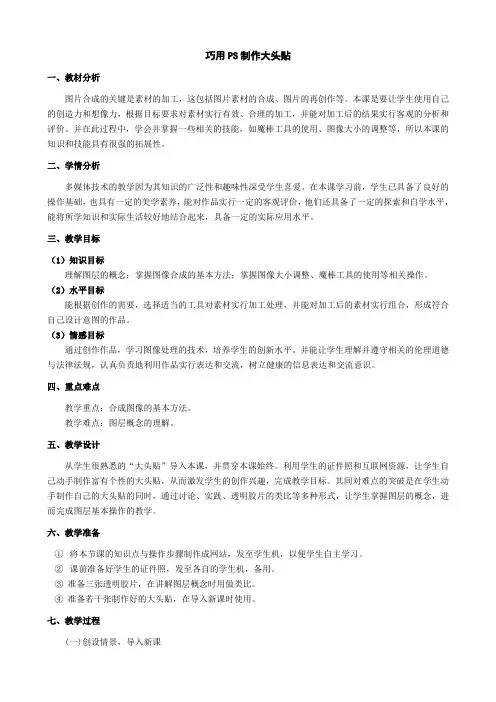
巧用PS制作大头贴一、教材分析图片合成的关键是素材的加工,这包括图片素材的合成、图片的再创作等。
本课是要让学生使用自己的创造力和想像力,根据目标要求对素材实行有效、合理的加工,并能对加工后的结果实行客观的分析和评价。
并在此过程中,学会并掌握一些相关的技能,如魔棒工具的使用、图像大小的调整等,所以本课的知识和技能具有很强的拓展性。
二、学情分析多媒体技术的教学因为其知识的广泛性和趣味性深受学生喜爱。
在本课学习前,学生已具备了良好的操作基础,也具有一定的美学素养,能对作品实行一定的客观评价,他们还具备了一定的探索和自学水平,能将所学知识和实际生活较好地结合起来,具备一定的实际应用水平。
三、教学目标(1)知识目标理解图层的概念;掌握图像合成的基本方法;掌握图像大小调整、魔棒工具的使用等相关操作。
(2)水平目标能根据创作的需要,选择适当的工具对素材实行加工处理,并能对加工后的素材实行组合,形成符合自己设计意图的作品。
(3)情感目标通过创作作品,学习图像处理的技术,培养学生的创新水平。
并能让学生理解并遵守相关的伦理道德与法律法规,认真负责地利用作品实行表达和交流,树立健康的信息表达和交流意识。
四、重点难点教学重点:合成图像的基本方法。
教学难点:图层概念的理解。
五、教学设计从学生很熟悉的“大头贴”导入本课,并贯穿本课始终。
利用学生的证件照和互联网资源,让学生自己动手制作富有个性的大头贴,从而激发学生的创作兴趣,完成教学目标。
其间对难点的突破是在学生动手制作自己的大头贴的同时,通过讨论、实践、透明胶片的类比等多种形式,让学生掌握图层的概念,进而完成图层基本操作的教学。
六、教学准备①将本节课的知识点与操作步骤制作成网站,发至学生机,以便学生自主学习。
②课前准备好学生的证件照,发至各自的学生机,备用。
③准备三张透明胶片,在讲解图层概念时用做类比。
④准备若干张制作好的大头贴,在导入新课时使用。
七、教学过程(一)创设情景,导入新课老师:最近天气好,我趁机拍了很多照片,稍加处理,做成了一些大头贴图片,大家有没有兴趣看看?学生:有,给我们看看。
如何制作Photoshop自定义画笔Photoshop是一款功能强大的图像编辑软件,它提供了许多工具和功能,方便用户进行照片编辑和图形设计。
其中之一就是自定义画笔,可以制作出独特的笔刷效果。
下面将详细介绍如何制作Photoshop自定义画笔,步骤如下:1. 打开Photoshop软件并创建一个新的文档。
点击菜单栏中的“文件”,选择“新建”,在弹出的对话框中设置好想要的画布大小和分辨率,然后点击“确认”按钮。
2. 在工具栏中选择画笔工具。
可以直接点击工具栏上的画笔图标,或按下快捷键“B”。
3. 在选项栏中选择一个合适的画笔预设。
在画笔选项栏中,可以选择画笔预设集,如默认画笔、特殊效果、混合器画笔等。
选择一个合适的预设作为基础。
4. 调整画笔的基本属性。
在选项栏中,可以调整画笔的大小、硬度、透明度等基本参数,来达到自己想要的效果。
可以通过拖动滑块或手动输入数值来进行调整。
5. 添加形状和纹理。
每个画笔都可以添加一些形状和纹理来改变其外观。
在画笔选项栏中的“形状动态”和“纹理”选项卡中,可以选择不同的效果和纹理,并通过调整参数来精确控制效果。
6. 调整其他高级选项。
在画笔选项栏的下方,还有一些高级选项可以调整,如流量、模式、增加/减少、混合模式等。
根据需要,可以逐一尝试并调整这些选项,以获得最佳的画笔效果。
7. 设置保存笔刷预设。
完成上述的调整后,可以将自定义的画笔保存为预设,方便以后的使用。
在画笔选项栏中的下拉菜单中,选择“保存笔刷预设”,然后为其命名并点击“确定”按钮,即可将其保存到预设库中。
8. 测试和使用自定义画笔。
在画布上随意绘制一些笔画,检查自定义画笔的效果。
如果觉得不满意,可以回到步骤5至7,再次调整相关参数。
以上就是制作Photoshop自定义画笔的详细步骤。
通过调整画笔的基本属性、添加形状和纹理以及调整其他高级选项,可以制作出各种独特的画笔效果,让作品更加生动有趣。
不断尝试和实践,你会发现自己能够制作出个性化的画笔,并在创作中发挥更多的想象力和创造力。
作品集怎么制作作品集是一个展示个人创作成果和专业能力的重要工具。
无论是在求职过程中还是向客户展示自己的工作,一个精心制作的作品集可以帮助你展现出你的技能、创造力和专业水平。
接下来,本文将提供一些关于制作作品集的指南和建议。
选择合适的平台在制作作品集之前,你需要选择一个合适的平台来展示你的作品。
以下是一些常见的平台选择:1.个人网站:建立一个专门展示你作品的个人网站是一个很好的选择。
你可以根据自己的喜好和需求来定制网站的设计和布局,并且具有更好的自由度来展示你的作品。
2.在线创作社区:加入一个在线创作社区,比如Behance、Dribbble 等,可以让你的作品得到更多人的关注和评论。
这些社区通常提供了很好的展示界面和社交功能,可以与其他创作者进行交流和分享。
3.社交媒体平台:将你的作品分享在社交媒体平台上,比如Instagram、LinkedIn等,可以让更多的人看到你的作品和了解你的能力。
这种方式尤其适合与客户进行互动和建立联系。
准备你的作品在开始制作作品集之前,你需要准备你想要展示的作品。
以下是一些准备工作的建议:1.选择你的最佳作品:选择一些最能展示你能力和创造力的作品。
同时,要确保作品之间的风格和主题相互呼应,展现出你的个人特色和潜力。
2.组织你的作品:将你的作品按照一定的组织结构进行分类,比如按照专业领域、项目类型或者创作时间等进行分类。
这样可以让浏览者更容易找到他们感兴趣的作品。
3.准备描述和说明:为每个作品准备一个简短但具有信息量的描述和说明。
说明你的创意来源、项目目标和解决方案等,这样可以帮助观众更好地理解你的作品。
设计和布局设计和布局是作品集的关键部分之一,它直接影响着观众对你作品的理解和感受。
以下是一些设计和布局方面的建议:1.独特的风格:为你的作品集设计一个独特的风格和主题,这能够突出你的个人创造力和专业能力。
选择一个适合你作品的配色方案、字体和布局风格等。
2.简洁明了:避免过多的装饰和干扰,保持你的作品集的界面简洁明了。
一、前言随着社会经济的不断发展,各行各业对专业人才的需求日益增加。
为了提高自身的综合素质和竞争力,许多大学生选择参加作品集实训,通过实际操作来提升自己的专业技能和审美能力。
本报告以本人参加的作品集实训为背景,总结实训过程中的收获与体会,为今后从事相关领域的工作提供参考。
二、实训背景本次作品集实训是在我国某知名设计学院举办的,为期一个月的实践活动。
实训内容主要包括:平面设计、UI设计、室内设计等。
实训旨在培养学生实际操作能力、团队协作能力和创新意识,为学生提供展示自己才华的平台。
三、实训内容1. 平面设计平面设计是本次实训的重点内容之一。
在实训过程中,我学习了海报设计、宣传册设计、名片设计等技能。
通过实际操作,我掌握了以下要点:(1)了解平面设计的基本原则,如对比、重复、对齐、亲近等。
(2)熟练运用Photoshop、Illustrator等设计软件。
(3)掌握色彩搭配、字体选择等技巧。
2. UI设计UI设计是近年来兴起的一个热门领域。
在实训过程中,我学习了以下内容:(1)了解UI设计的基本概念和流程。
(2)熟练运用Sketch、Figma等UI设计软件。
(3)掌握界面布局、交互设计、图标设计等技能。
3. 室内设计室内设计是本次实训的另一个重要内容。
在实训过程中,我学习了以下知识:(1)了解室内设计的基本原则和流程。
(2)熟练运用AutoCAD、3ds Max等设计软件。
(3)掌握空间布局、材料选择、照明设计等技巧。
四、实训成果1. 平面设计作品在实训过程中,我完成了以下平面设计作品:(1)海报设计:为某活动设计了一张宣传海报,运用了对比、重复等设计原则,突出了活动主题。
(2)宣传册设计:为某企业设计了一套宣传册,通过色彩搭配和字体选择,展现了企业形象。
(3)名片设计:为某设计师设计了一张名片,体现了设计师的个人风格。
2. UI设计作品在实训过程中,我完成了以下UI设计作品:(1)手机APP界面设计:为某APP设计了一套界面,包括首页、分类页、详情页等。
如何制作自己的作品集制作自己的作品集是展示个人创作才华和专业能力的重要方式。
无论你是艺术家、设计师、摄影师还是其他创意行业的从业者,一个精心设计的作品集可以帮助你展示自己的作品和风格。
以下是一些步骤来制作自己的作品集:1. 明确目标:首先,明确你制作作品集的目的。
是为了申请学校、求职、展示给客户,还是其他目的?不同的目标可能需要不同的内容和设计风格。
2. 选择作品:选择你最优秀、最具代表性的作品,确保它们能够充分展示你的创意和专业能力。
尽量保持多样性,展示不同类型、风格和技能的作品。
3. 规划内容:根据你的目标,规划作品集的内容。
可以考虑分为不同的部分,如绘画、插图、摄影等,以便更好地组织和呈现。
4. 设计布局:设计作品集的布局,选择合适的排版和风格。
确保每个作品都有足够的空间来展示,不要过于拥挤。
5. 数字化作品:如果你的作品是数字形式的,可以使用专业的设计软件,如Adobe InDesign、Photoshop或Illustrator,来制作作品集。
创建页面并将作品按照布局放置其中。
6. 打印作品:如果你想制作实体作品集,选择高质量的打印机或专业打印服务,将作品集打印出来。
选择适合的纸张和打印质量,确保作品展示效果最佳。
7. 考虑格式:作品集可以是实体书籍、PDF文件、网页或在线作品集平台。
根据你的目标和预算,选择适合的格式。
8. 设计封面:设计一个吸引人的封面,用以展示你的作品集的主题和风格。
封面需要简洁明了,同时体现你的个人风格。
9. 添加文字说明:为每个作品添加简短的文字说明,解释作品的背景、灵感、技术和目的。
这可以帮助观众更好地理解你的作品。
10. 定期更新:定期更新你的作品集,添加新的作品和项目,以展示你的创作进步和发展。
11. 检查和修订:在最终完成作品集之前,仔细检查排版、拼写和内容,确保没有错误。
你可以请朋友或同行进行审阅。
12. 分享和推广:一旦作品集制作完成,你可以将其分享给潜在客户、雇主、学校等。
I have talked about portfolio setup in the past but not specifically the workflow. I don’t hide the fact that I prefer to build my layouts in Photoshop. It's what I'm most comfortable with but also what gives me the most flexibility to blend images into one another and really experiment with layouts. I have seen others create their portfolios in Illustrator and InDesign which works too. I have implemented InDesign into my workflow, but as a management tool and not so much as a design tool. InDesign acts as a master file that houses all of my text and organizes all of my PSD files in one place. This means I can quickly comb through many pages at once to study the flow of the story and transition of graphics. It's very easy to get caught up focusing on each spread as its own entity. InDesign allows me to see the document as a whole and creates a malleable environment to easily move pages around and make quick edits to text. Below, I outline the workflow that I used to create my latest portfolio and prepare it for printing.我曾讲过作品集的制作,但没有详细的工作流程。